Dans ce nouveau tutoriel nous allons apprendre comment réaliser un effet de texte craquelé avec Photoshop en utilisant quelques astuces.
Effet de Texte Craquelé avec Photoshop
Bienvenu dans ce nouveau tutoriel, dans ce dernier nous allons apprendre comment réaliser un texte craquelé avec Photoshop en ajoutant quelques effets dessus. Et voilà le résultat final
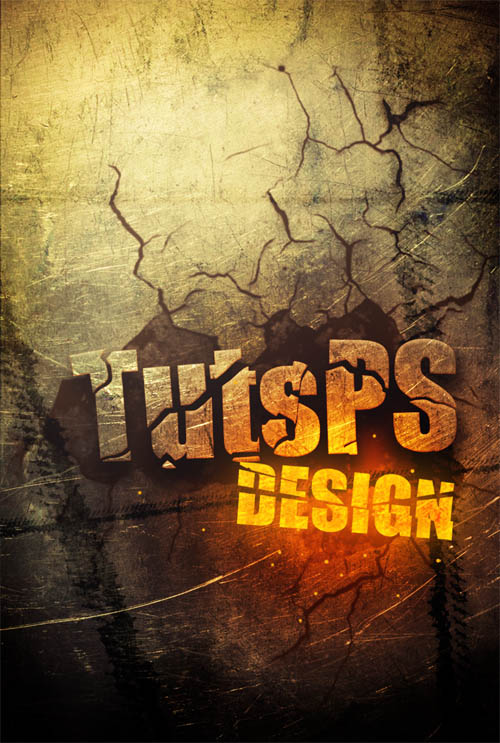
Avant de commencer je vous invite à télécharger le pack de ressource suivant puis ouvrez un nouveau document de 1000×1500 pixels , résolution 72Dpi , couleurs RVB8bits.
Maintenant importez la texture grunge suivante dans votre document

Ensuite importez la texture de fissure suivante et ajustez-la comme le montre l’image ci-dessous.
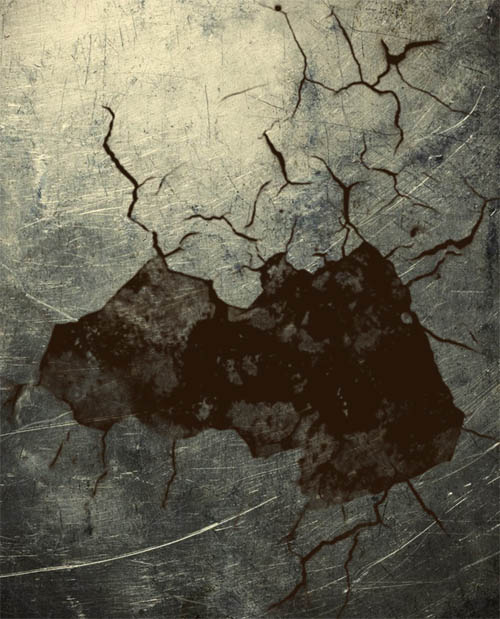
Créez un nouveau calque ( Ctrl+Shift+N ), prenez l’outil pinceau (B) , sélectionnez les brushes que vous avez téléchargés dans le pack en haut et dessinez des traces de pneu comme ceci.
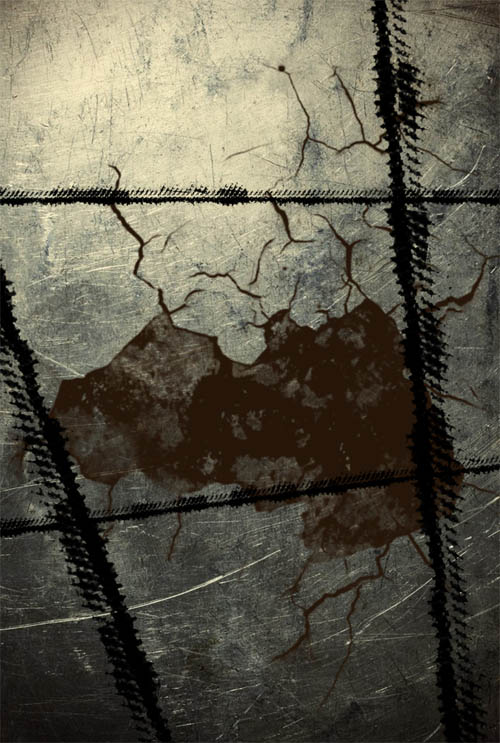
Changez son mode de fusion en Densité couleur + et réduisez le fond à 21% .
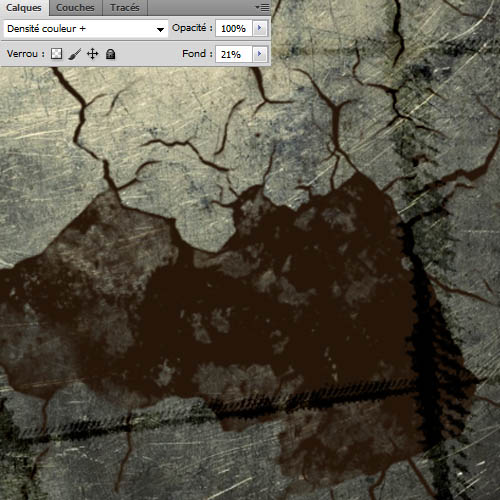
Créez un autre calque, prenez l’outil pinceau (B) et essayez d’assombrir le centre en utilisant des formes radiales avec une faible opacité pour obtenir ceci.

Puis changez son mode de fusion en incrustation et réduisez le fond à 75% .
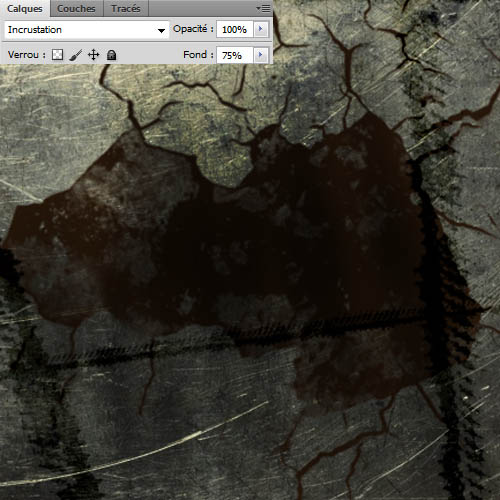
Maintenant tapez votre texte en utilisant la couleur suivante #ca7428 , dans notre tutoriel j’ai utilisé la police « Impact ».
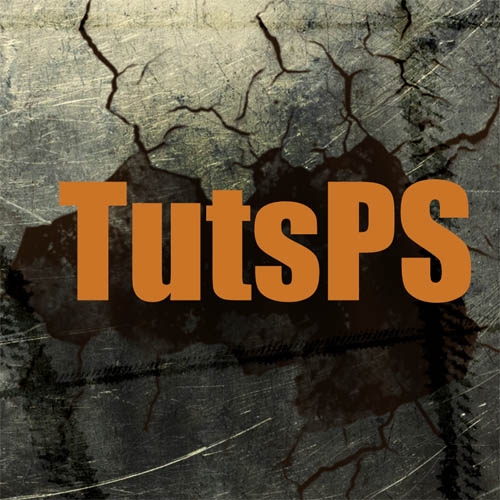
Pixélisez le calque du texte en allant dans Menu > Calque > pixellisation > Texte puis prenez l’outil lasso (L) et faites des sélections comme ceci.
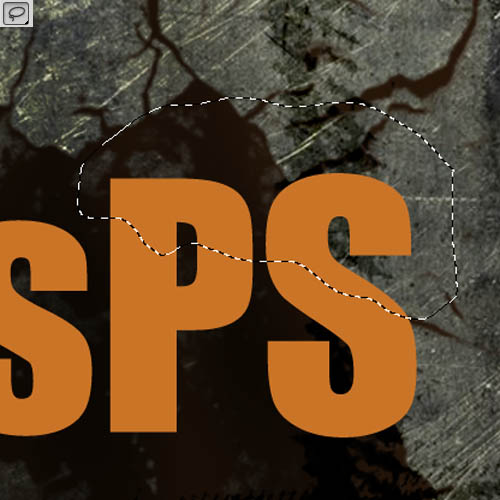
Puis allez dans Menu > Edition > Transformation manuel ( Ctrl+T ) et déplacez la sélection comme ceci.
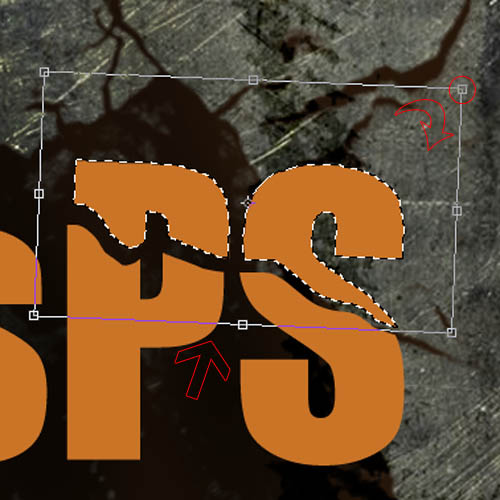
Répétez la même étape plusieurs fois pour obtenir ceci.
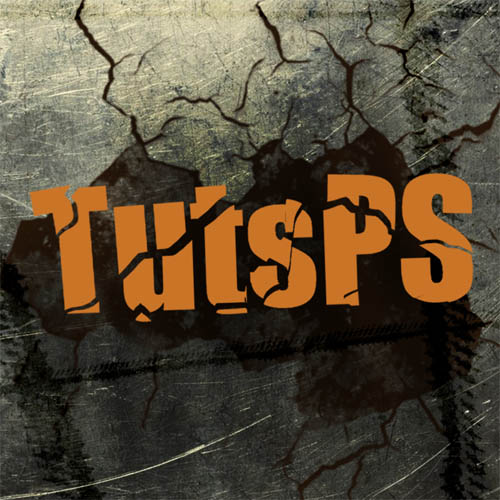
Rendez-vous dans les options de fusion
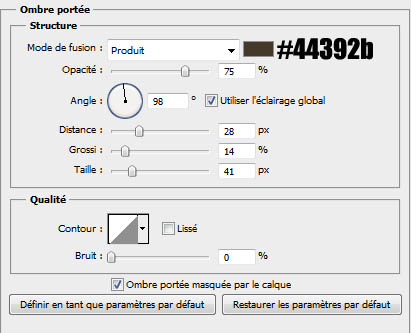
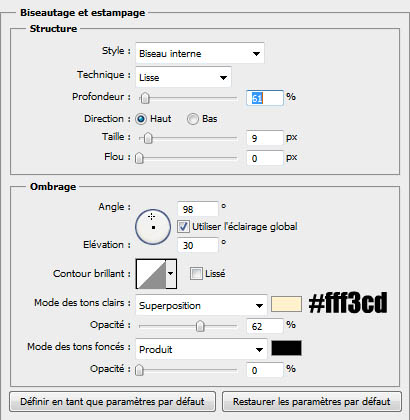
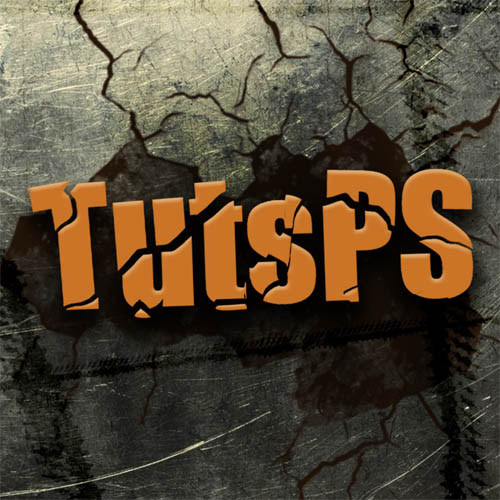
Maintenant importez la texture grunge du début dans votre document

Puis mettez-la en écrêtage en allant dans Menu > Calque > Créer un masque d’écrêtage (Ctrl+Alt+G).
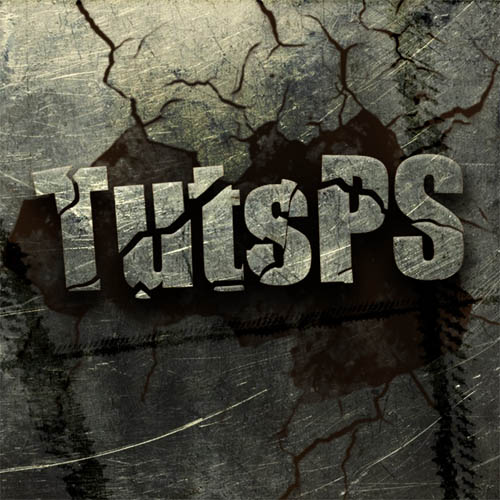
Ensuite dupliquez le calque du texte craquelé (Ctrl+J ) sans les options de fusion.
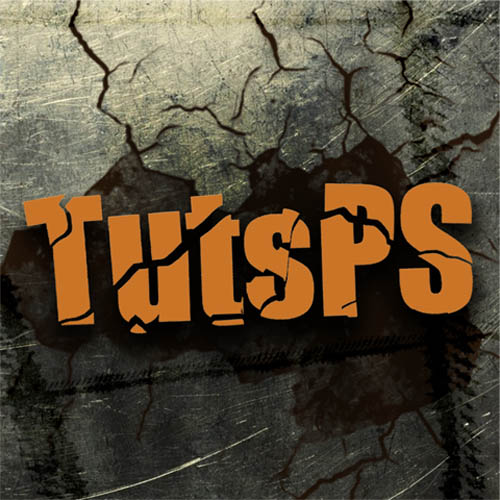
Après, rendez-vous dans les options de fusion .
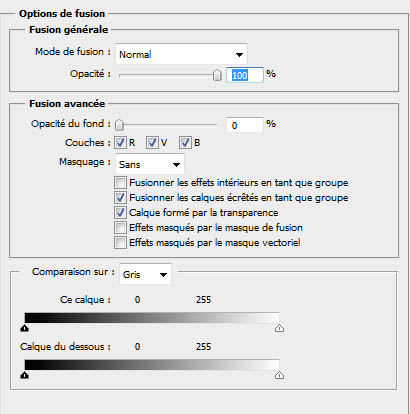
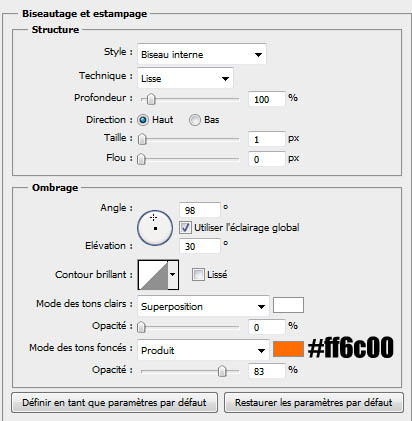
Ce qui vous donne le résultat suivant

Créez un nouveau calque, prenez l’outil pinceau (B) avec une forme ronde et une dureté de 0% puis peignez avec la couleur #e55c00 en dessous du texte craquelé comme le montre l’image ci-dessous.
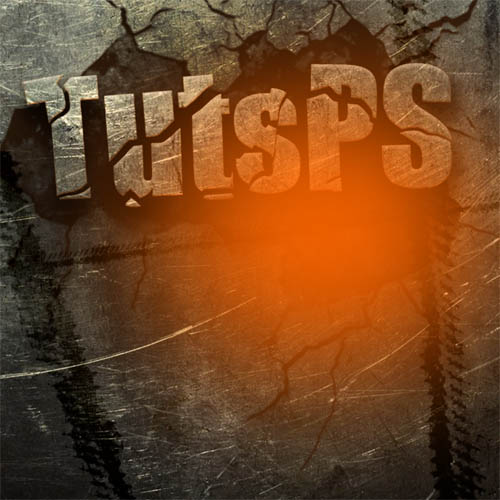
Puis changez son mode de fusion en incrustation .
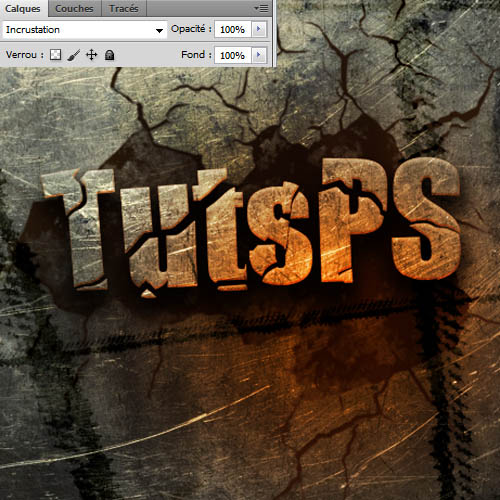
Dupliquez votre calque et réduisez son Fond à 65% .
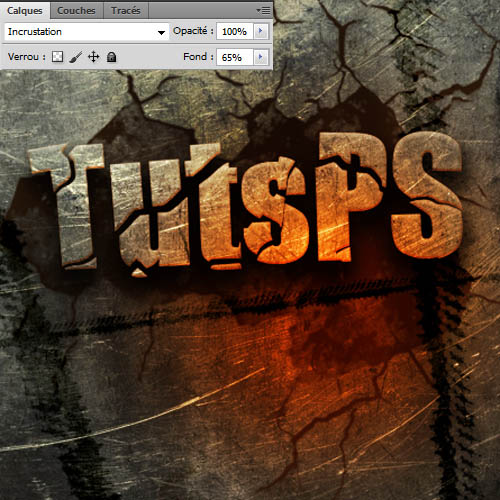
Faites la même chose en utilisant la couleur #edd609.
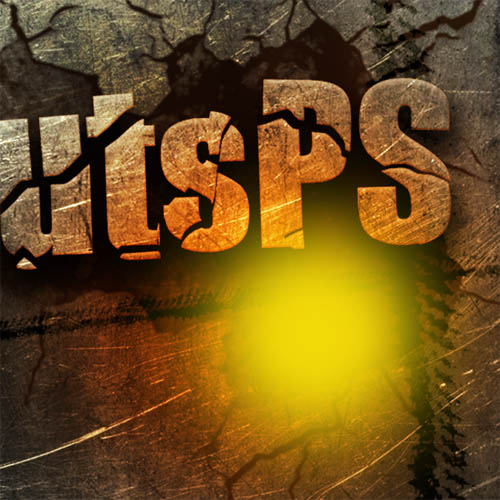
Puis changez son mode de fusion en incrustation .
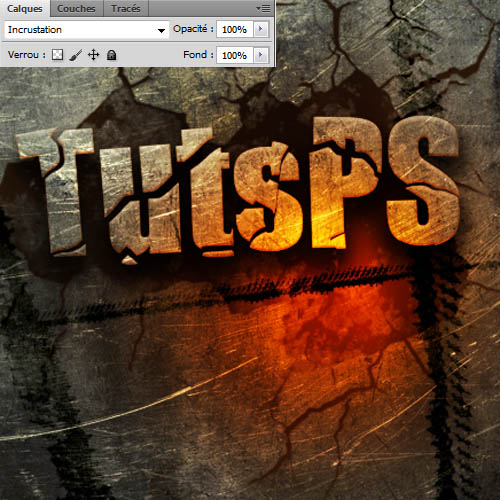
Après, ajoutez un autre texte de la même façon que le premier mais en changeant la couleur en #ff6600 .

Puis rendez-vous dans les options de fusion
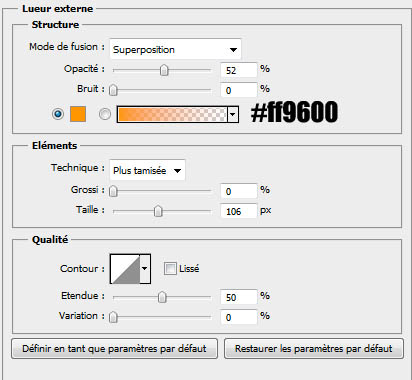
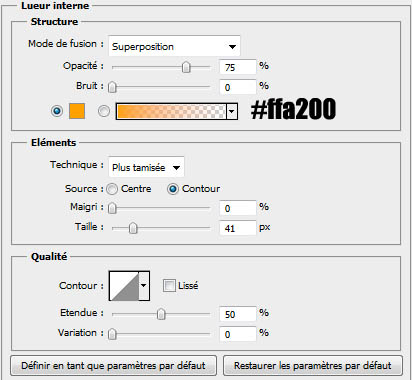

Ensuite dupliquez la texture grunge et ajustez-la comme ceci.

Maintenant allez dans Menu > Image > Réglages > Teinte et saturation.
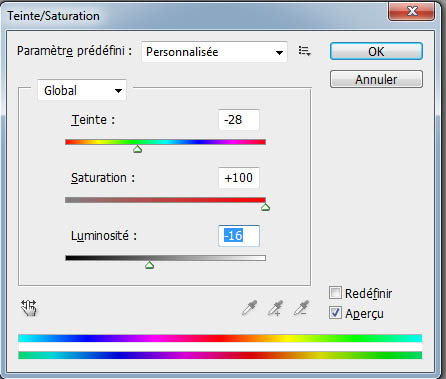

Puis mettez-la en écrêtage en allant dans Menu > Calque > Créer un masque d’écrêtage (Ctrl+Alt+G) .
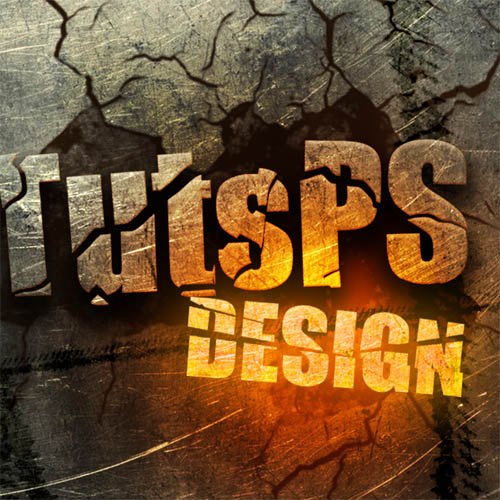
Créez un autre calque (Toujours en écrêtage) et remplissez-le avec la couleur orange en utilisant l’outil pot de peinture (G ).

Puis changez son mode de fusion en lumière vive .

Créez un autre calque, prenez l’outil dégradé (G) et dessinez un dégradé radial en partant du texte vers le haut.
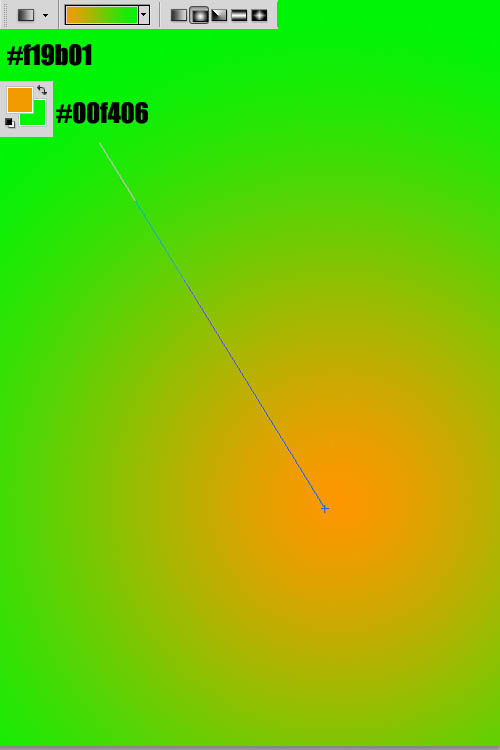
Puis changez son mode de fusion en saturation
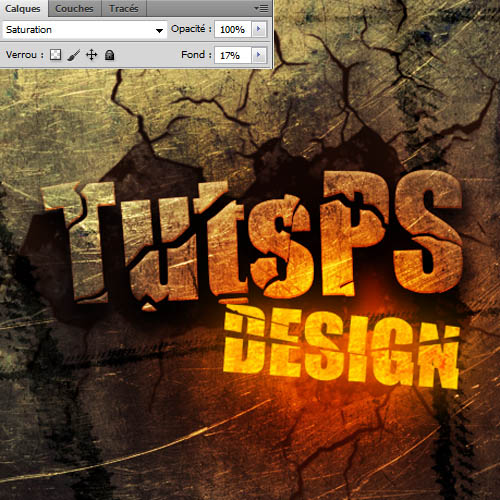
Créez un autre calque, prenez l’outil pinceau (B) , des petites formes rondes et ajoutez des particules jaune comme ceci.

Dans un autre calque et toujours avec l’outil pinceau (B) peignez au niveau du coin gauche du haut en utilisant la couleur jaune #f6e5a7 comme le montre l’image ci-dessous.
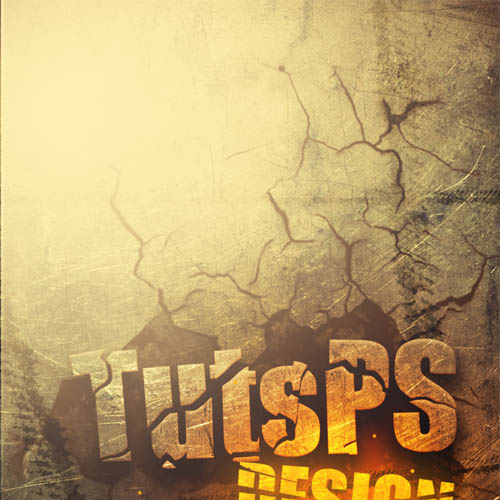
Puis changez son mode de fusion en superposition et réduisez le fond à 43%.
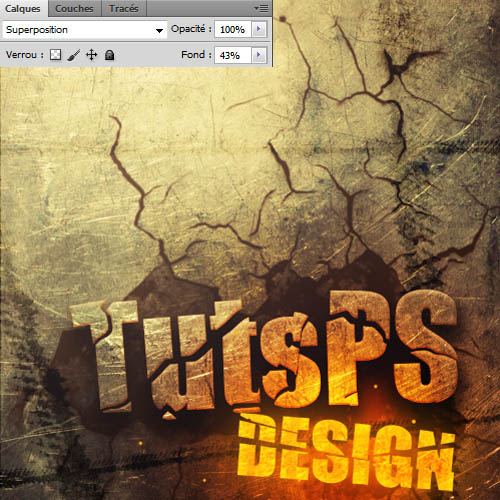
Pour finir, créez un nouveau calque, prenez l’outil pinceau (B) et dessinez un contour noir
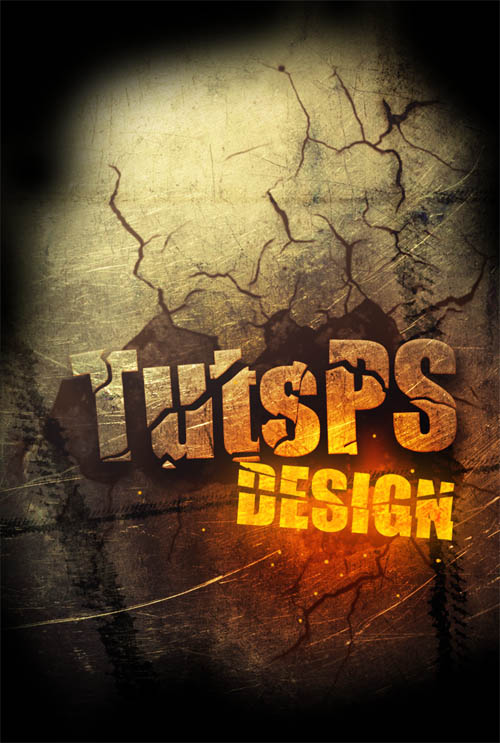
Changez son mode de fusion en Lumière tamisée .
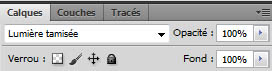
Et voilà le résultat final.
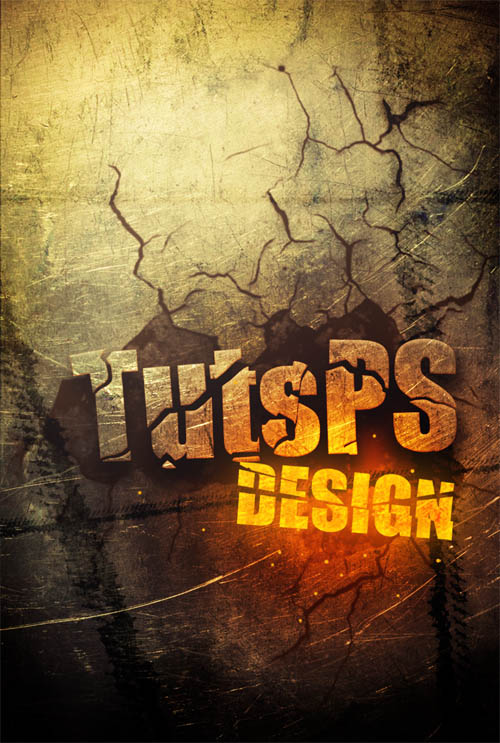






































Bonsoir,
Super tuto, voici ma participation LOL :
http://tosk8an.bookspace.fr/photo,1…
bonjour
j’aime beaucoup.cela me rappelle un autre tuto sur le texte en lave 😉
ma contribution pour ces magnifiques tutos
http://adr1708.bookspace.fr/photo,1…
et super participation Tosk8an.
j’aime ce que tu fais
Merci pour ce tuto dont j’aime bien l’effet.
Ma réalisation:
http://www.chez-mireilled.com/artic…
Merci beaucoup, j’aime bien ce que tu fais aussi, et super l’idée du smilley sa rend bien LOL
Ah oui, très sympa le rendu !
Salut, un grand merci pour ce tutoriel bien expliqué, j’aime bien tous ces effets. Je suis encore novice, et je ne sais pas bien travailler avec photoshop, mais je vais comme même essayé ces effets, espérant que je réussirai. A bientôt
vraiment beau! 😀 Beau travail 😎
Très joli tuto j’adore, j’ai essayer mais je ne suis pas une experte lOol
Beau travail 🙂
bonjour
comment fait on pour dupliquer sans les options de fusion
merci 😉
bonjour
Moi je sais plus 🙁 comment faire sans les options de fusion ;-(
Bjr, >>pOkOlOkO c’est simple, allez dans Menu > Calque > Styles de calque > option de fusion ou par clique droit sur le calque
merci
pour dupliquer sans les options de fusion tu fais cet manipulation???
oops!!! Pour dupliquer le calque sans les options de fusion
Vous dupliquez le calque puis vous devez masquer les options de fusion en cliquant sur le petit œil a côté du style de calque.
Sinon tu peux aussi faire un clique droit sur ton calque (celui que tu as dupliqué avec toutes les options de fusion) et tu sélectionnes “effacer le style de calque”
Et le tour est joué 😎
Jolie tuto, voici ma réalisation..
http://nsm08.casimages.com/img/2013…
Génial!!! LOL 😎 :mdr:
Ttrès bon tuto merci
Wow Styler se tuto jadore :-O VOICI MON RENDU FINAL :
http://nsa34.casimages.com/img/2013…
🙁 je ne peux pas utiliser “teinte et saturation” sur la texture grunge… et je ne sais pas pourquoi!! HELP!!
>>polo*** il faut pixeliser ton calque (Menu > Calque > Pixellisation > Objet dynamique)
Bonjour !! Je n’arrive pas l’étape après le masque d’écrétage !! je duplique et j’ai toujours poas très bien comprit le faite de pas mettre les option !! je clique sur l’oeil ou je supprime les truc !! Et c’est dans les options de fusion de quoi du premier texte ? la duplication j’ai tout essayer et mon texte reste orange !!
Idem que crack6tem ! J’ai suivit à la lettre le tuto mais après le masque d’écrêtage mon texte est toujours orange ?!
J’utilise photoshop cs
salut
merci bcp pour ce beau tuto bien détaillé
voici mon résultat
https://www.dropbox.com/s/ih0vemptj…
COMMENT VOUS L’AVEZ TROUVé?
Bonsoir ! Pour répondre aux dernières interrogations, j’ai moi-même usé de patience ! LOL
En fait, lorsque vous dupliquez le calque du texte craquelé (Ctrl+J ) sans les options de fusion, il faut veiller à placer ce calque au-dessus du calque d’écrêtage.
En faisant cette manipulation, il se peut que ce calque d’écrêtage redevienne un calque “basic”…
Il vous faut alors cliquer dessus et répéter la manipulation (Menu : Calque puis créer un masque d’écrêtage.
En espérant vous avoir un peu éclairé, je suis novice…
Merci pour l’ensemble des tutos, c’est extras !
Superbe tuto et superbe effet ! Voici mon rendu :
http://imagesup.org/images12/140649…